Táto aplikácia nemôže otvoriť chybu pre aplikácie Fotografie, Xbox Game Bar, Kalkulačka atď
Ak sa vám zobrazí chyba Táto aplikácia sa nedá otvoriť(This app can’t open) pri otváraní Fotiek(Photos) , Xbox Game Bar , Kalkulačky(Calculator) , Skype alebo akejkoľvek aplikácie Microsoft Store UWP(Microsoft Store UWP) v systéme Windows 10(Windows 10) , tento príspevok vám pomôže problém vyriešiť. Chybové hlásenie sa líši a môže vás požiadať, aby ste sa obrátili na svojho správcu v súvislosti s opravou alebo preinštalovaním, obnovením počítača so systémom Windows 10(Windows 10) , potrebou účtu správcu na otvorenie aplikácie a požiada vás, aby ste skontrolovali obchod Microsoft Store(Microsoft Store) .
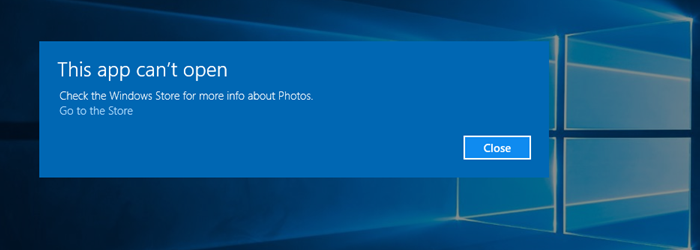
Táto aplikácia nemôže otvoriť chybu v systéme Windows 10
Tu je zoznam riešení, ktoré vám môžu pomôcť otvoriť aplikáciu v systéme Windows(Windows) . Niektoré z nich budú potrebovať prístup správcu, takže je najlepšie, ak máte účet správcu alebo niekoho požiadate, aby to urobil za vás.
- Skontrolujte, či je aplikácia zablokovaná
- Zapnúť kontrolu používateľských účtov (UAC)
- Spustite Poradcu pri riešení problémov s aplikáciami Windows Store(Run Windows Store Apps Troubleshooter)
- Resetujte aplikáciu
- Vymažte vyrovnávaciu pamäť Windows Store
- Preinštalujte aplikáciu
- Príkaz DISM a SFC
- Resetovať PC
Niektoré z ponúkaných riešení môžu byť extrémne. Používajte ho len vtedy, keď nie je iná cesta a používanie aplikácie je kľúčové.
1] Skontrolujte, či je aplikácia zablokovaná
Niektorí iní správcovia mohli zablokovať prístup k programu na tomto počítači. Ak máte aj konto správcu, potom začiarknite blokovanie programov prostredníctvom Zásady skupiny(Group Policy) a Editora databázy Registry(Registry Editor) .
Skupinové pravidlá
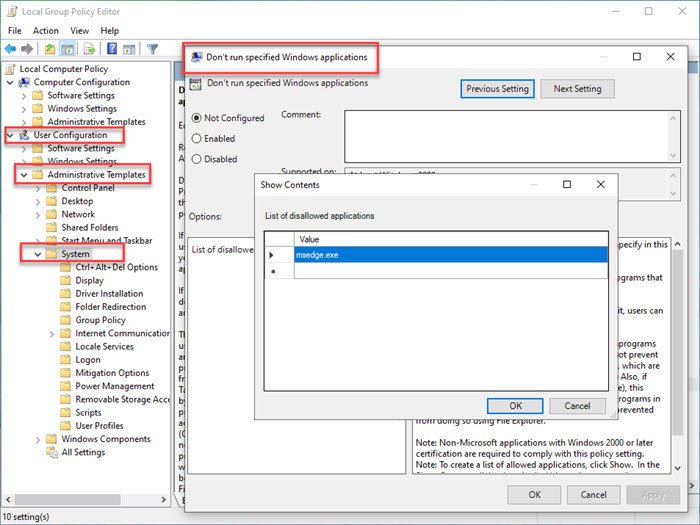
- Otvorte Editor politiky skupiny zadaním gpedit.msc do výzvy Spustiť ( (Run)Win + R ) a potom stlačením klávesu Enter
- Prejdite na položku Konfigurácia používateľa(User Configuration) > Šablóny pre správu a potom vyberte položku Systém.(Administrative Templates and then select System.)
- Vyhľadajte zásadu, ktorá hovorí – Nespúšťajte určené aplikácie systému Windows(Windows) .
- Dvojitým kliknutím otvorte a pod zoznamom zakázaných aplikácií skontrolujte, či je vaša aplikácia k dispozícii.
- Ak je zakázaný, môžete ho ignorovať.
Editor databázy Registry
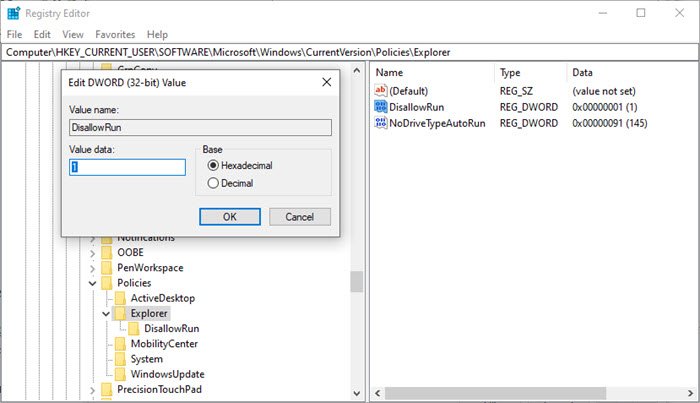
- Otvorte Editor databázy Registry zadaním príkazu Regedit(Regedit) do výzvy Spustiť ( (Run)Win+R ) a následným stlačením klávesu Enter
- Prejdite na nasledujúcu cestu
Computer\HKEY_CURRENT_USER\SOFTWARE\Microsoft\Windows\CurrentVersion\Policies\Explorer
- Skontrolujte, či máte položku DWORD(DWORD) s názvom DisallowRun
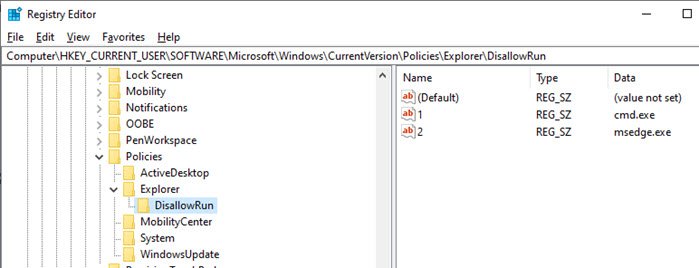
- Ak áno, otvorte ho dvojitým kliknutím a nastavte hodnotu na 0, čím zakážete blokovanie aplikácií.
- Môžete to ďalej skúmať rozšírením priečinka prieskumníka. Ak existuje priečinok s názvom DisallowRun , rozbaľte ho.
- Tu by ste mali mať jeden alebo viac záznamov označujúcich zoznam zablokovaných aplikácií.
2] Zapnite(Turn) kontrolu používateľských účtov(User Account Control) ( UAC )
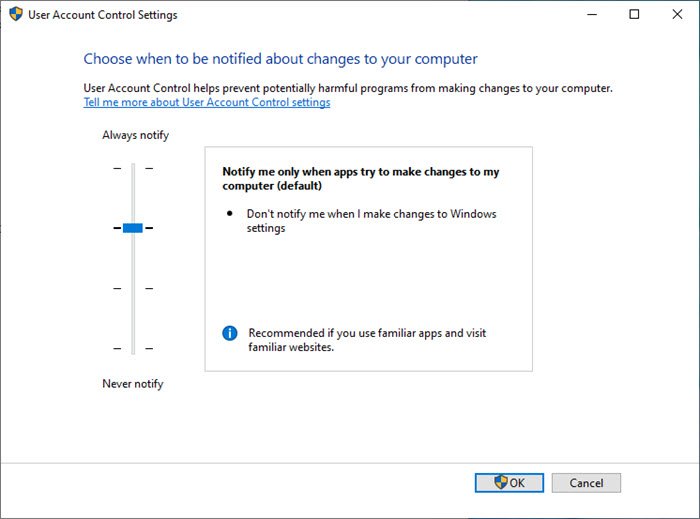
UAC zaisťuje, že žiadny malvér alebo vírus nemôže spustiť niečo, čo môžu robiť iba správcovia. Platí to pre celý systém a všetky aplikácie. Ak sa nejaká aplikácia unaví pri zmene nastavení systému, jej otvorenie bude zablokované. Ak je na vašom počítači vypnutá, mali by ste ju povoliť.
- Zadajte UAC do vyhľadávania v ponuke Štart
- Vo výsledku kliknite na Zmeniť nastavenia kontroly používateľských kont(Change User Account Control)
- Zmeňte posúvač na druhú úroveň zhora, kde budete upozornení, keď sa aplikácie pokúsia zmeniť
Znova spustite aplikáciu spôsobujúcu problém a môže sa zobraziť výzva.
Súvisiaci príspevok: (Related post: )Táto aplikácia sa nedá otvoriť – chyba Office Word(This app can’t open – Office Word error) .
3] Spustite Poradcu pri riešení problémov s aplikáciami Windows Store(Run Windows Store Apps Troubleshooter)
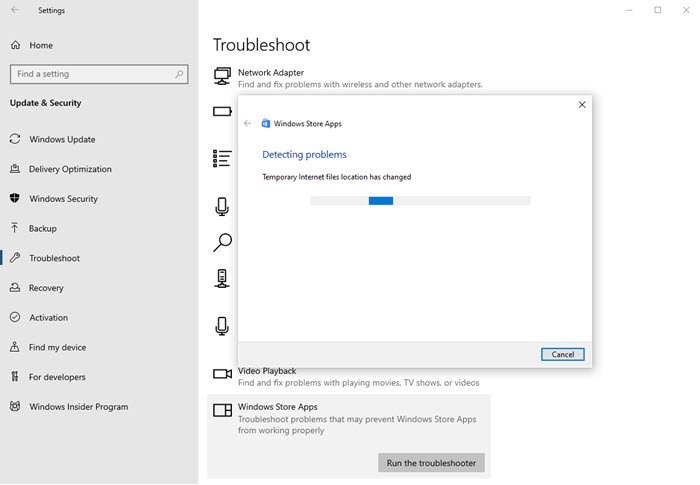
Aplikácie(Apps) ako Fotky(Photos) , Xbox Game Bar , Kalkulačka(Calculator) sú dostupné aj v aplikácii Microsoft Store . Môžete ich opraviť spustením nástroja na riešenie problémov.
- Otvorte nastavenia (Win + I)
- Prejdite(Navigate) na Aktualizácia(Update) a Security > Troubleshoot
- Vyhľadajte a otvorte aplikácie Windows Store
- Kliknutím(Click) na tlačidlo Spustiť(Run) nástroj na riešenie problémov(Troubleshooter) spustíte sprievodcu.
Po dokončení znova spustite aplikáciu a skontrolujte, či bol problém vyriešený.
4] Resetujte a opravte aplikáciu
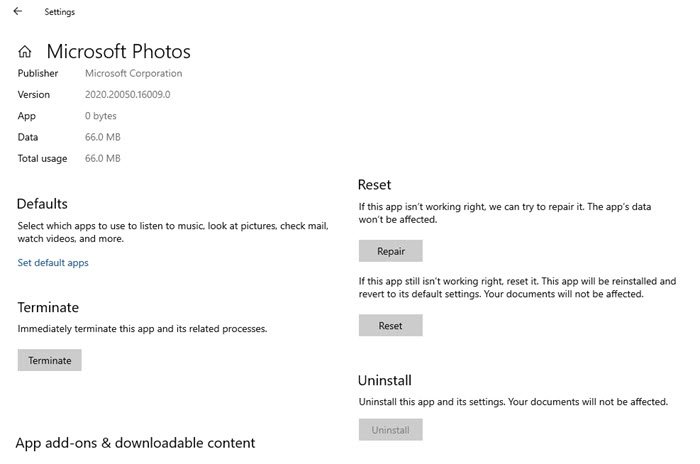
Hoci môžete preinštalovať akúkoľvek aplikáciu, ale aplikácie z obchodu je možné obnoviť, ak ponúkajú možnosti.
- Prejdite do časti Settings > Apps , vyberte aplikáciu a kliknite na Rozšírené (Advanced) možnosti(Options) .
- Tu si môžete vybrať, či chcete aplikáciu Obnoviť alebo Opraviť kliknutím na príslušné tlačidlo.
- Zatiaľ čo oprava nič nezmení, Reset vás prinúti znova nastaviť aplikáciu.
5] Vymažte vyrovnávaciu pamäť Windows Store
Cache Windows Store(Windows Store Cache) zaisťuje zrýchlenie prehliadania. Niekedy však môže aplikácia potrebovať aktualizáciu, ale vyrovnávacia pamäť ju obmedzuje. Vyrovnávaciu pamäť Windows Store(Windows Store Cache) môžete vymazať pomocou WSReset.exe . Úplné podrobnosti nájdete(Find) v podrobnom príspevku o resetovaní vyrovnávacej pamäte obchodu.(resetting store cache.)
Súvisiaci príspevok: (Related post: )Táto aplikácia sa nedá otvoriť, aplikácia sa nedá otvoriť, keď je vypnutá kontrola používateľských účtov .
6] Preinštalujte aplikáciu
Upozorňujeme, že ak plánujete odinštalovať tieto aplikácie, nemusí to byť možné, pokiaľ nebudete nútení použiť príkazy PowerShell(unless forced using PowerShell Commands) . Takže akonáhle ich pomocou neho odinštalujete, budete ich musieť znova nainštalovať z aplikácie Microsoft Store .
7] Príkaz DISM a SFC
Príkazy DISM a SFC vám môžu pomôcť vyriešiť problémy súvisiace s poškodením súborov. Opravujú súbory alebo poškodenia obrazu systému. Zatiaľ čo SFC chráni kľúče a priečinky databázy Registry, ako aj dôležité systémové súbory, DISM je užitočný na opravu poškodenia úložiska komponentov systému Windows alebo ak sa obraz (Windows)systému Windows(Windows) stane nefunkčným.
8] Resetujte počítač
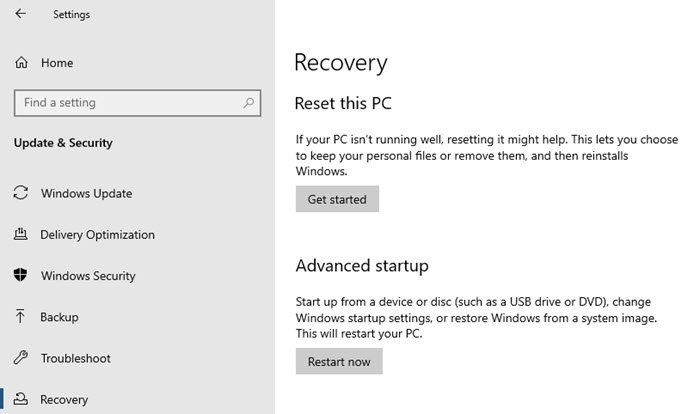
Resetovanie počítača je trochu extrémne a malo by sa vykonávať iba vtedy, keď nemáte žiadnu možnosť a táto aplikácia by mala fungovať. Môže to byť spôsobené nekompatibilitou alebo aplikáciou, ktorá spôsobuje problém v počítači a je obmedzená. Odporúčame použiť túto možnosť len tam, kde vám nezostane nič. Pred vykonaním tohto postupu by bolo najlepšie spojiť sa so spoločnosťou Microsoft(Microsoft) alebo vaším IT tímom.
Postupujte podľa návodu, ako môžete resetovať počítač(Reset the PC) , ak vám to zostalo.
Dúfam, že sa príspevok dal ľahko sledovať a mali ste spustiť aplikáciu, pri ktorej sa vyskytla chyba – Táto aplikácia sa nedá otvoriť(This app can’t open) .
Podobné chyby „Táto aplikácia sa nedá otvoriť“ pre:(Similar ‘This app can’t open’ errors for:)
- Prieskumník súborov je spustený s oprávneniami správcu(File Explorer is running with administrator privileges)
- Intel Graphics Command Center .
Related posts
Ojoj! Nepodarilo sa nám to uložiť – aplikácia Windows Photos
Ako opraviť chybu aplikácie Fotky 0x80070020 v systéme Windows 11/10
Ako používať Spotify v počítačových hrách cez Xbox Game Bar v počítači so systémom Windows
Ako spustiť Xbox Party na Windows PC pomocou Xbox Game Bar
Ako pripnúť miniaplikáciu Xbox Game Bar na obrazovku počítača so systémom Windows 10
Nástroj na konverziu webovej stránky: Exportujte webovú stránku, HTML do súboru, Súbor do HTML
Opravte chybu Microsoft Windows Store 0x80070520 v systéme Windows 10
Ovládajte hudbu na Spotify pri hraní hier pomocou Xbox Game Bar
Oprava V aplikácii Fotky nie je tu nič zobrazené
Najlepšie bankové a investičné aplikácie pre Windows 10
Ako zakázať alebo povoliť dialógové okno potvrdenia odstránenia pre aplikáciu Fotografie
Ako povoliť alebo zakázať funkciu archivácie aplikácií v systéme Windows 11/10
Ako znova zaregistrovať alebo preinštalovať aplikácie Microsoft Store v systéme Windows 11/10
Povolenie alebo zakázanie herného DVR alebo herného panela v systéme Windows 11/10
Zakážte detekciu a rozpoznávanie tváre v aplikácii Fotky vo Windowse 10
5 najlepších aplikácií sociálnych médií pre Windows 10 dostupných v obchode Microsoft Store
Ako otvoriť prekrytie Xbox? Čo je skratka Xbox Game Bar?
Fotor: Bezplatná aplikácia na úpravu obrázkov pre Windows 10
Ako používať aplikáciu Windows 10 Fotky - Tipy a triky
Zadaný používateľ nemá platnú chybu profilu
